步骤:
1、打开Word编辑界面,点击“文件”菜单,然后选择“选项”命令,如下图一:
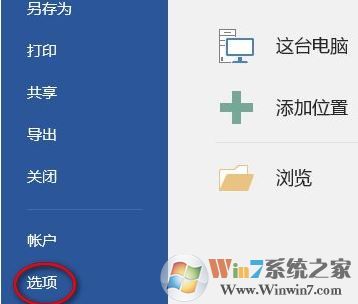
(图一)
2、在Word选项窗口中,点击左侧“高级”选项,在右侧窗格中可见“输入法控制处于活动状态”选项处于被选中状态,这时只需将选择框中的对勾取消掉,就可以解决输入法无法切换的问题,如下图二所示:
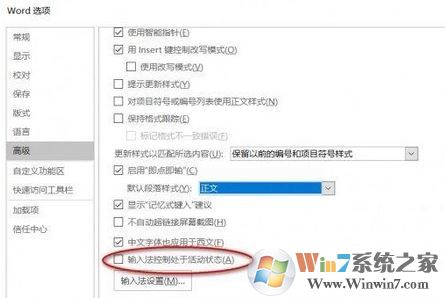
(图二)
当我们在使用word的时候遇到无法输入中文的时候不妨试试以上方法即可解决问题,当然遇到无法输入中文的时候也要确保自己电脑中是否已安装了输入法哦!
win7推荐:【Windows7笔记本系统】Win7 64位笔记本通用旗舰版